小强flash实验实训项目
flash实训报告
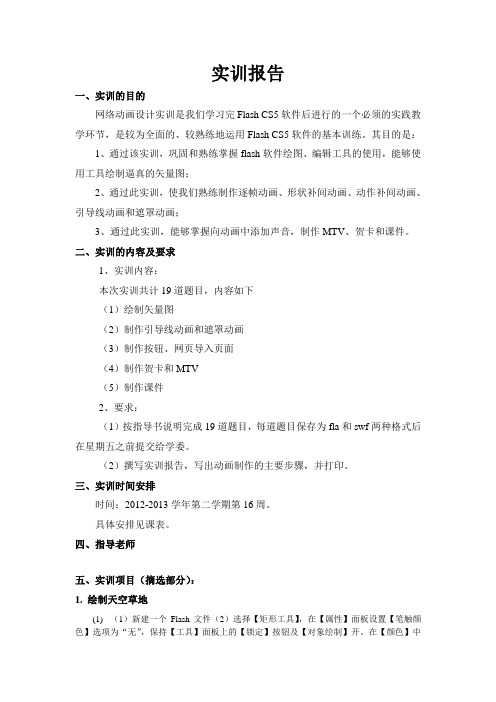
实训报告一、实训的目的网络动画设计实训是我们学习完Flash CS5软件后进行的一个必须的实践教学环节,是较为全面的、较熟练地运用Flash CS5软件的基本训练。
其目的是:1、通过该实训,巩固和熟练掌握flash软件绘图、编辑工具的使用,能够使用工具绘制逼真的矢量图;2、通过此实训,使我们熟练制作逐帧动画、形状补间动画、动作补间动画、引导线动画和遮罩动画;3、通过此实训,能够掌握向动画中添加声音,制作MTV、贺卡和课件。
二、实训的内容及要求1、实训内容:本次实训共计19道题目,内容如下(1)绘制矢量图(2)制作引导线动画和遮罩动画(3)制作按钮、网页导入页面(4)制作贺卡和MTV(5)制作课件2、要求:(1)按指导书说明完成19道题目,每道题目保存为fla和swf两种格式后在星期五之前提交给学委。
(2)撰写实训报告,写出动画制作的主要步骤,并打印。
三、实训时间安排时间:2012-2013学年第二学期第16周。
具体安排见课表。
四、指导老师五、实训项目(摘选部分):1. 绘制天空草地(1)(1)新建一个Flash文件(2)选择【矩形工具】,在【属性】面板设置【笔触颜色】选项为“无”,保持【工具】面板上的【锁定】按钮及【对象绘制】开。
在【颜色】中将填充色设为“线性”,单击颜色滑块左侧按钮将其调为“浅黄色”(模拟天空下部颜色),右侧按钮调为“湛蓝色”(模拟天空下部颜色),绘制矩形,选择【渐变变形工具】。
通过控制渐变色的方向、渐变色的距离和渐变色中心点的位置。
调节线性填充。
(3)用同样的方法制作草地、群山云朵。
最后结果图为:2. 绘制国画(1)选择【刷子工具】。
在【颜色】面板设置【笔触】颜色为“无”,填充【类型】为“放射状”,调节颜色滑块。
在舞台上画出一朵牡丹花的花瓣如图3所示。
都用一样的刷子工具绘制另外一朵花,还有绿色。
(2)利用文本工具打上文字,用钢笔工具绘制印章。
效果图3. 绘制绿树(1)选择【刷子工具】,设置【笔触颜色】设为“无”,【填充颜色】设为#333300,画出树干的轮廓,如图1所示。
09 FLASH实习任务书(5. 0-5. 5) (2) 1
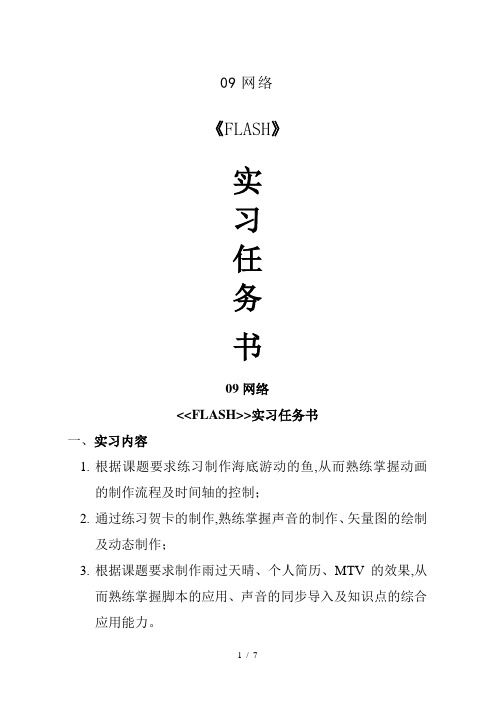
09网络《FLASH》实习任务书09网络<<FLASH>>实习任务书一、实习内容1.根据课题要求练习制作海底游动的鱼,从而熟练掌握动画的制作流程及时间轴的控制;2.通过练习贺卡的制作,熟练掌握声音的制作、矢量图的绘制及动态制作;3.根据课题要求制作雨过天晴、个人简历、MTV的效果,从而熟练掌握脚本的应用、声音的同步导入及知识点的综合应用能力。
二、实习要求1、严格遵守实习管理制度,爱护实训设备,保持环境整洁;2、实习中应根据规定和要求,认真完成实习任务;3、认真写好实习日记和实习报告。
三、实习步骤内容1.《海底世界》制作2.《贺卡》制作3.《雨过天晴》制作4.《个人简介》网页制作5.《MTV》制作四、实习日志实习日志是积累实习收获的一种重要方式,也是实习成绩考核的组成部分,学生必须根据实习大纲的要求记录每天的实习内容、体会、发现问题及想法;认真做好资料的积累.五、实习报告实习结束时需要写出实习报告,全面总结实习中的心得和收获,其内容包括:1、按照实习内容的要求,都进行了那些实习,简述实习内容2、实习的深度和广度3、在实习过程中的心得体会和收获4、对今后实习的建议及有关问题的改进,实习报告是评定实习成绩的重要依据之一,它不但反映学生实习的深度和质量,而且反映学生分析和归纳问题和能力,实习报告应简明工整,科学系统,并在实习结束时送实习指导老师评阅、签字.六、成绩考核实习成绩应按实习大纲的要求,根据学生在实习过程中所掌握的知识和技能,由指导老师会同现场的意见,实习日志及教师进行评定,实习成绩按百分制评定.09网络<<FLASH>>实习指导书一、实习目的通过各主题动画的练习,培养动画制作的知识的综合应用能力和创新意识,首先通过基本的动画制作,熟练掌握制作动画的基本流程.在熟练掌握动画制作流程的基础上,制作多动态对象的动画贺卡,通过雨过天晴的效果制作,掌握声音的编辑导入及脚本的应用,在了解了以上的知识点后,制作一个完整的MTV效果.二、实习基本要求1.严格遵守实习管理制度,爱护实训设备,保持环境整洁;2.实习中应根据规定和要求,认真完成实习任务;3.认真写好实习日记和实习报告。
FLASH第二次实习内容
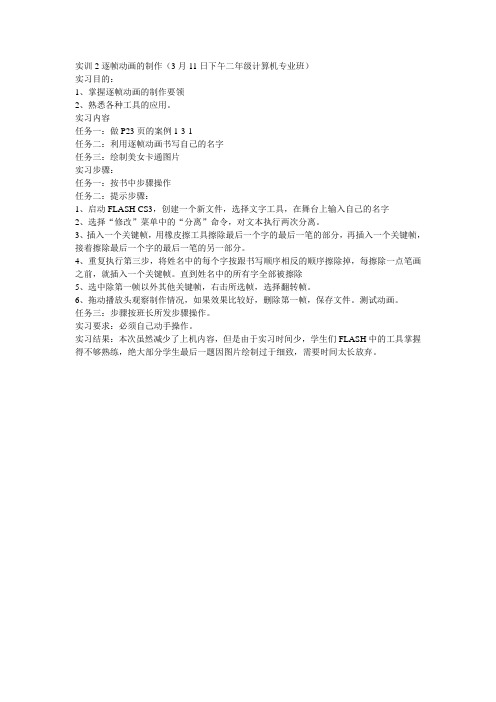
实训2逐帧动画的制作(3月11日下午二年级计算机专业班)
实习目的:
1、掌握逐帧动画的制作要领
2、熟悉各种工具的应用。
实习内容
任务一:做P23页的案例1-3-1
任务二:利用逐帧动画书写自己的名字
任务三:绘制美女卡通图片
实习步骤:
任务一:按书中步骤操作
任务二:提示步骤:
1、启动FLASH CS3,创建一个新文件,选择文字工具,在舞台上输入自己的名字
2、选择“修改”菜单中的“分离”命令,对文本执行两次分离。
3、插入一个关键帧,用橡皮擦工具擦除最后一个字的最后一笔的部分,再插入一个关键帧,接着擦除最后一个字的最后一笔的另一部分。
4、重复执行第三步,将姓名中的每个字按跟书写顺序相反的顺序擦除掉,每擦除一点笔画之前,就插入一个关键帧。
直到姓名中的所有字全部被擦除
5、选中除第一帧以外其他关键帧,右击所选帧,选择翻转帧。
6、拖动播放头观察制作情况,如果效果比较好,删除第一帧,保存文件。
测试动画。
任务三:步骤按班长所发步骤操作。
实习要求:必须自己动手操作。
实习结果:本次虽然减少了上机内容,但是由于实习时间少,学生们FLASH中的工具掌握得不够熟练,绝大部分学生最后一题因图片绘制过于细致,需要时间太长放弃。
flash动画实训报告

flash动画实训报告多媒体技术设计实验报告专业:__网络工程_________________年级:___09级____________________姓名:______徐登伟________________学号:_______090602138____________提交日期:____20XX-12-10__________一、实验目的:1.通过flash动画的制作,了解flash软件的功能,并熟悉软件的环境。
2.通过使用flash软件制作个人简历材料,体验flash 的精彩。
3.掌握舞台、工作区、时间轴、帧和关键帧的概念,了解flash动画的基本制作流程。
4.学会在flash动画帧中插入脚本语言,以实现指定功能。
5.学会在制作过程中灵活使用导入flash库中的素材。
二、实验内容:自由发挥,制作一部个人简历。
简历内容包括:个人档案资料、特长爱好、学习工作经历、个人作品介绍等。
三、实验要求:1.作品要有自己的创意,不要采用课堂已有的素材。
2.要求尽量多地使用所学知识。
3.将制作好的源文件保存为“学号.fla”,并输出为“学号.swf”,且满足以下各项要求。
4.要求能够体现出作品的意境。
5.要求简历中有各种动画,内容与文字有较好的一致性。
6.对具体内容画面,可以发挥自己的创意但必须有自己经过PS过的照片。
7.要求有音频,音频格式须与内容长度大致相当。
8.短片内容需要有脚本语言。
四、实验环境:Adobe Flash CS3 Professional五、设计过程和说明:设计思路:本次动画实验采用电子相册的形式进行个人简历的制作,以此别样形式来展示自己的各方面资料和个人风采,最终达到充分介绍自己的效果。
设计步骤:1.启动Flash CS3 软件,新建空白文档。
2.点击“文件”,“导入”,“导入到库”,导入本次动画制作中需要用到的素材。
3.插入新建元件,类型为“图形”,点击新建的图形元件,然后选择矩形工具,在面板上画出两个一大一小的矩形,在两个举行边框间的空隙填充自定义颜色,如下图所示:4.选择图形,右键“转换为元件”,选择“图形”确定,在库中双击创建的元件,元件出现在 xx框中,新建图层,并在库中选择一张图片添加进相框中,作为相册的封面,新建图层3,在封面上添加文字,如下图所示:5.封面制作好后,按照相同的方法制作出所有在该相册中的照片,并注意转换为元件,因为接下来的操作都将以元件的形式加以运用。
flash实训报告三

实验3 FLASH的基本操作班级姓名学号成绩一、实验内容:FLASH的基本操作。
二、实验目的:进一步熟悉flash的工作环境,学会flash的基本操作。
三、实验过程:新建一个文档后:1、使用"撤消"、"重做"和"重复"菜单命令默认情况下,Flash 的"撤消"菜单命令支持的撤消级别数为 100。
可以在 Flash 的"首选参数"中选择撤消和重做的级别数(从 2 到 9999)。
要撤消步骤:选择"编辑">"撤消",或ctrl+z要重做步骤:选择"编辑">"重做"。
要重复步骤:在舞台上选择了一个对象的情况下,选择"编辑">"重复",或ctrl+y2、绘制圆文档创建好以后,就可以为文档添加一些插图了。
在舞台上绘制一个圆:(1)、从"工具"面板中选择"椭圆"工具。
(2)、从"笔触颜色选取器"中选择"没有颜色"选项。
(3)、从"填充颜色选取器"中选择一种自己喜欢的颜色。
请确保填充颜色与舞台颜色形成适当对比。
(4)、选择"椭圆"工具,在按住 Shift 键的同时在舞台上拖动,绘制一个圆。
按住Shift 键会使"椭圆"工具只能绘制圆。
3、创建元件你可以通过将新插图转换为 Flash 元件,将其变为可重复使用的资源。
元件是一种媒体资源,可以在 Flash 文档中的任意位置重复使用,而无需重新创建它。
所创建的首个元件的各个实例将成为 FMA 要显示的各个图像的容器。
这就是将其命名为 imageHolder 的原因。
在"工具"面板中单击"选择"工具。
flash实验5

实训五使用Flash建立小游戏学号:姓名:实训时间:实训目的:1. 应用Flash8制作小游戏实训内容:1.本次小游戏制作是经典的智力游戏“大家来找茬”,总共分成三帧:第一帧是标题及开始按钮;第二帧是游戏主界面;第三帧是结果显示。
2.打开“Flash5实验材料.fla”,进入实验室之前,教师已经把各种背景、按钮、图片等各种元素做成元件放在库中,打开确认库中共有10个元件。
其中,“按钮”、“背景”、“标题背景”和“标题”四个图像元件是整个游戏中的基本背景元素;“开始”是用户开始执行游戏的按钮;“反应区”用来覆盖用户在图像中成功找出图片不同的区域;“图1”和“图2”是游戏中使用的相似的两张图;“找到动画”指的是用户在点击正确时播放的小动画。
3.先做第一帧。
把工作区大小改成600x300,再把“背景”元件拖动放到工作区中,注意边界对齐不要留下空白。
把“标题”拖动到工作区的上半部分,居中。
然后在其下方添加一个文本框,添加自己觉得合适的解说文字。
4.把“开始”拖动到工作区的右下角,点中它再打开动作栏,加入以下的动作脚本。
on (release) {an1 = 0;an2 = 0;an3 = 0;an4 = 0;an5 = 0;count = 0;gotoAndPlay(2);}该脚本的作用是点击时跳转到下一帧,an1到an5和count是第二帧需要用到的变量,这里预先定义。
5.第一帧的完成图。
6.在第二帧处添加关键帧,删去已有的各种元件仅保留紫色的背景图案,拖动“标题背景”至工作区的上半部,并于其中添加一个文本框,写上自己认为合适的对白。
7.拖动两次大反应区到工作区中,排版好位置。
到目前为止的完成图如下。
8.修改两个大反应区的属性,把颜色属性从“无”改成“lpha值=0”,两个大反应区变成不可见,再拖动图1和图2到大反应区原来所在的位置。
大致上覆盖就可以,不需要做到100%重合,但是也不能错位的太过分影响最终效果。
FLASH CS5动画制作案例教程实训记录
实训课题:绘制与填充图形实训目的:1. FLASH CS5各种工具使用。
2.利用各种工具绘制图形。
3.利用填充、填充变形工具填充图形。
4.发布文件。
实训任务:1.掌握FLASH CS5的各种绘制工具。
2.掌握FLASH CS5的工作环境和基本操作。
3.学会绘制和填充图形。
实训要求:1.理论要求:了解FLASH CS5绘制工具的特点和新增功能。
2.实践要求:绘制和填充图形,完成指定任务。
3.知识要求:(1)掌握线条工具、矩形工具、椭圆工具和钢笔工具等图形绘制工具的使用方法。
(2)掌握选择工具、部分选取工具、添加和删除锚点工具等图形调整工具的用法。
(3)掌握颜料桶工具、墨水瓶工具和刷子工具的使用方法。
4.技能要求:能够使用工具绘制图形的轮廓,并为图形填充颜色和位图。
5.教师基本要求:整个教学过程中注重对学生技能的把握,注重培养学生的实际操作能力及使用不同方法的技巧。
6.学生基本要求:利用所学知识,熟练使用计算机软件,学会自己分析问题、解决问题。
实训场地与设备1.实训场地:计算机机房(3号)2.所用设备:多媒体计算机实训课时:4课时实训过程:熟练掌握实训要求的方法,根据教师布置的任务,独立完成实训报告中内容。
知识点:绘制与填充图形。
实训考核内容与方法1.考核内容:(1)线条工具、矩形工具、椭圆工具和钢笔工具等图形绘制工具。
(2)选择工具、部分选取工具、添加和删除锚点工具。
(3)颜料桶工具、墨水瓶工具和刷子工具。
(4)deco工具和渐变变形工具。
2.成绩评定方法:每个学生单独完成,最后由指导老师进行评分。
课题:绘制与填充图形实训班级:座号:姓名:组别:实训时间:指导教师:实训内容及评分标准实训课题:编辑图形与创建文本实训目的:1.在绘图或制作动画时熟练的编辑图形。
2.根据需要进行变形操作、重置变形操作和三维移动与旋转MC。
3.对图形进行优化、平滑和扩展填充等。
4.创建各种文本。
实训任务:1.对象的基本编辑。
Flash实验报告动画设计实验报告-遮罩
Flash实验报告动画设计实验报告-遮罩Flash 实验报告动画设计实验报告遮罩一、实验目的本次实验的目的是深入了解和掌握 Flash 中遮罩动画的原理、制作方法及应用,通过实际操作提高动画设计的能力和创意水平。
二、实验环境1、操作系统:Windows 102、软件:Adobe Flash Professional CS6三、实验原理遮罩动画是通过遮罩层和被遮罩层的组合来实现特殊的动画效果。
遮罩层就像是一个窗口,它决定了被遮罩层中哪些部分能够显示出来。
遮罩层中的图形可以是形状、文本、元件等,只有遮罩层中的填充区域(有颜色的部分)是可见的,而其轮廓(线条)是不可见的。
被遮罩层中的内容会根据遮罩层的形状和大小进行显示。
四、实验步骤1、新建 Flash 文档打开 Adobe Flash Professional CS6 软件,选择“文件”>“新建”,在弹出的对话框中选择“ActionScript 30”,创建一个新的 Flash 文档。
2、绘制被遮罩层图形在时间轴上选中“图层1”,将其重命名为“被遮罩层”。
使用绘图工具(如矩形工具、椭圆工具、画笔工具等)在舞台上绘制需要显示的图形或导入外部图片。
3、创建遮罩层在时间轴上单击“新建图层”按钮,创建一个新的图层,并将其重命名为“遮罩层”。
在遮罩层上绘制用于遮罩的图形,例如一个圆形、矩形或其他自定义形状。
4、设置遮罩关系在遮罩层上右键单击,在弹出的菜单中选择“遮罩层”。
此时,遮罩层和被遮罩层就建立了遮罩关系,被遮罩层中的内容会根据遮罩层的形状进行显示。
5、制作动画在遮罩层和被遮罩层中分别创建关键帧,并在关键帧之间设置图形的位置、大小、形状等属性的变化,从而实现动画效果。
6、测试动画按下“Ctrl +Enter”组合键,测试动画效果。
观察遮罩动画是否符合预期,如果不满意,可以返回编辑状态进行修改。
五、实验结果与分析1、成功实现了多种遮罩动画效果圆形遮罩:通过在遮罩层绘制圆形,实现了被遮罩层中的图形从圆形区域逐渐显示或消失的效果。
flash制作实验报告
flash制作实验报告实验二秋水孤鹜的制作一.实验目的1.了解动画基本概念和原理。
2.了解Flash软件界面。
3.了解全部工具,掌握工具的使用。
4.熟练运用Flash制作简单动画。
二.实验要求1.熟悉使用实验制作中所需要的实验工具,看视频完成作品制作2.在完成作品的基础上,尽量让作品美观,自然三、实验器材1.实验所用计算机2.Windows操作系统。
3.Flash软件。
4.实验示范视频四.1新建一个Action 文件,将背景颜色改为#00ccff2. 打开颜色面板,笔触调为无色,选择线性渐变,左渐变颜色为#00276C,右渐变颜色为2EAAFC如图:3最后单击矩形选择工具来绘制大海。
4. 选择铅笔工具,在工具栏底部将铅笔模式设置为平滑。
然后绘制云朵。
绘制好云朵后使用颜料桶工具,选择线性渐变,左渐变为白色,右渐变为灰色。
Alpha值为80% ,最后填充云朵颜色如图:5.使用选择工具选择好云朵的轮廓线,然后删除。
6. 选择渐变变形工具,单击云朵,对渐变色进行调整,然后选择修改—形状—柔滑填充边缘命令,修改参数如图这样就完成了一朵云彩。
、依次对其他云朵做出修改。
7..使用刷子工具绘制飞鸟。
选择刷子工具,在工具栏底部将笔刷形状变成矩形,颜色变成白色,然后开始绘制飞鸟。
绘制过程中可以使用橡皮擦工具进行修改。
8. 使用铅笔工具绘制芦苇叶。
使用铅笔工具将笔触颜色改为灰色,将绘制好的芦苇叶用颜料桶工具填充,颜色为暗绿色然后进行按住alt进行复制,并做出调整。
9. 最后使用钢笔工具绘制芦花。
如图将芦苇花调整到合适的位置。
江西科技师范学院实验报告课程二维动画制作院系教育学院班级学号姓名报告规格一、实验目的四、实验方法及步骤二、实验原理五、实验记录及数据处理三、实验仪器六、误差分析及问题讨论目录1. 实验一:Flash基础操作……………………………………………………2. 实验二:Flash运动补间……………………………………………………3. 实验三:Flash引导层与遮罩层……………………………………………4. 实验四:Flash综合贺卡制作……………………………………………5. 实验五:时间轴命令应用…………………………………………………6. 实验六:数字运算语句……………………………………………………7. 实验七:影片剪辑事件……………………………………………………8. 实验八:交互性鼠绘场景制作……………………………………………9. 实验九:课件作品综合设计………………………………………………10.实验十:脚本作品综合设计………………………………………………11.12.13.14.15.每次实验课必须带上此本子,以便教师检查预习情况和记录实验原始数据。
《Flash动画制作》实训
《Flash动画制作》实训时间安排:星期一上午实训一文字特效星期一下午实训二按钮制作技巧星期二上午实训三电子相册星期二下午实训四百叶窗制作星期三一天实训五交互游戏星期四一天实训六MTV制作星期五上午实训六MTV制作星期五下午检查总体实训效果,实训答辩,实训总结实训内容:实训一文字特效一、实训目的1、熟悉对文字的打散、描边、复制移位、消除隐藏线、填充渐变色等技巧2、掌握混色器的设置、遮罩技巧等的应用二、实训内容及步骤1、空心文字2、荧光文字3、金属文字4、立体文字三、实训小结实训二按钮制作技巧一、实训目的1、掌握按钮元件、影片剪辑元件的创建方法2、熟悉应用动画的方法实现按钮特效二、实训内容及步骤1、文字提示按钮2、动画按钮3、渐隐按钮三、实训小结实训三电子相册一、实训目的1、熟悉时间轴控制命令2、掌握公共库中元件的应用二、实训内容及步骤三、实训小结实训四百叶窗制作一、实训目的1、理解并掌握遮罩动画的含义及制作方法2、熟悉影片剪辑的创建3、利用“形状”的属性设置图形的大小二、实训内容及步骤三、实训小结实训五交互游戏一、实训目的1、熟悉矩形工具、直线工具、椭圆工具等的应用2、理解并掌握fscommand命令应用及onClipEvent()事件函数所支持的事件二、实训内容及步骤三、实训小结实训六MTV制作一、实训目的1、掌握Flash中音乐文件的应用2、进一步理解帧和层的概念,熟悉动感画面的制作方法二、实训内容及步骤三、实训小结实训总结。
- 1、下载文档前请自行甄别文档内容的完整性,平台不提供额外的编辑、内容补充、找答案等附加服务。
- 2、"仅部分预览"的文档,不可在线预览部分如存在完整性等问题,可反馈申请退款(可完整预览的文档不适用该条件!)。
- 3、如文档侵犯您的权益,请联系客服反馈,我们会尽快为您处理(人工客服工作时间:9:00-18:30)。
传统文本只有简单的文本效果。
而TLF文本引擎可以实现更加丰富的布局功能,并可对文字属性进行精确设置。
与传统文本相比,TLF文本能设置出更多的字符样式和段落样式。
此外,TLF文本可以在多个文本容器中实现文本串联。
TLF文本还能直接使用3D效果、色彩效果和混合模式等,而不用将文本先存放在影片剪辑中再进行编辑。
通过“属性”面板中的“字符”和“高级字符”选项,可为文本设置字符属性,让文字看起来更加美观。
使用TLF文本再通过设置“容量和流”属性,可以在多个文本容器中实现文本串联。
这种设置技巧对使用有大量文本的Flash动画排版文字很有用。
文字不但能够进行横排,还能进行竖排。
竖排文本样式经常在各种Flash动画中出现。
为了使动画中的文字看起来更富于变化,用户可在动画中使用到分栏文本。
使用分栏文本不但能使文本排列更为有条理,而且能放入更多的文字内容。
制作Flash文字效果时,通过“属性”面板可制作出可编辑输入的文字和具有密码效果的文字。
在“属性”面板中设置“文字引擎”为“TLF文本”,“文本类型”为“输入文本”或“可编辑”文本类型,选择为“输入文本”,然后输入文本即可。
备注:
Flash 中可以使用的声音类型有很多种。
一般情况下使用MP3格式和WAV 格式的音频文件。
声音的品质、音量可以通过比特率来表示。
比特率也叫码率,以kbit/s 为单位。
相同格式的声音文件,比特率越高,声音的品质越高,音量也越大。
在制作Flash 动画的过程中,最常使用的声音格式是MP3和WAV 两种格式。
在将这两种声音导入到Flash 中时,即使WAV 格式的声音文件比特率高达1411Kbit/s 也可以直接导入到库中。
而导入MP3格式时,却有可能出现声音无法被导入的情况。
位深是指声音文件中每个声音样本的精确程度,也可以说,声音的质量好坏完全取决于位深。
位深的单位是位,位数越多,级别越高,声音的精确度就越高,音质也就越好。
人耳能分辨出声音的方向和距离,为了使数字声音听起来更生动自然,就有了声道的概念。
声道可以简单的理解为声音的通道,而所谓的立体声就是由两个以上的声道组成的。
在制作立体声时,会将声音分为多个声道,再根据需要选择性地对声道进行单个播放、混合播放。
因为每个声道的数据量基本都是相同的,所以当一个声音文件每多一个声道时,声音文件将变大一倍。
故此,为了Flash 的正常发布,导入到Flash 中的声音,声道一般都会使用单声道。
Flash 本身没有制作音频的功能,制作好动画后,如果需要添加声音,必须先将声音导入到库中,其方法与导入图片类似。
将声音导入到库中后,就可以在动画中添加声音。
Flash 中添加的声音一般用于主时间轴和按钮两方面。
如果想让动画在时间轴某一帧时开始播放音乐,就需要为该关键帧添加一些特殊的声音效果或背景音乐。
在制作交互式动画时,常常会用到按钮元件。
Flash 中可为按钮的4种不同状态添加声音,使其在操作时具有更强的互动性。
为动画的帧添加了声音文件后,若是对添加的声音不满意,还可通过“属性”面板将声音文件更换为其他的声音,或删除该声音文件。
有时,用户需要对声音的声道进行选择或是调整音量,使其与动画效果更契合。
选择音道、调整音量都可通过“属性”面板中的音效功能来实现。
选择需要的音效后,单击“库”面板预览窗口中的“播放”按钮,可以试听改变后的声音效果。
备注:。
